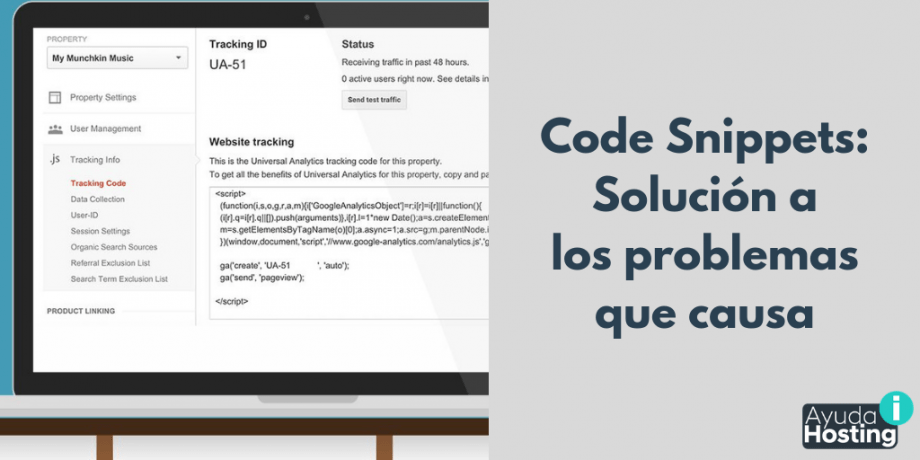En el articulo que les traemos hoy en Ayuda Hosting les estaremos enseñando cómo solucionar los problemas de puede causar Code Snippets.
Code Snippets es un plugin que nos permite llevar a cabo ciertas modificaciones en WordPress o en nuestra página web y almacenarlos de manera individual. Esta herramienta puede ser muy útil si deseamos exportar todos estos cambios para otros proyectos de WordPress.

Con esta herramienta podremos hacer algunos cambios visuales tan sólo con modificar el CSS o también ingresando características al archivo functions.php.
Índice
¿Qué pasa si cometemos algún error?
Es posible que cometamos algún error al ingresar un código o que copiemos uno que no esté bien escrito. Al cometer esta clase de errores puede que dañemos nuestro sitio de WordPress y aparezca un error 404, 500, o que, en el peor de los casos, nuestra página de WordPress se quede completamente en blanco.
¿Cómo solucionarlo?
1. Primer método
Ingresamos por FTP y buscamos el documento wp-config.php para agregar el código mostrado a continuación:
define('CODE_SNIPPETS_SAFE_MODE', true);Ahora debemos almacenar los cambios realizados y subir el documento mediante FTP otra vez. Al hacer esto, estamos desactivando las funciones del plugin Code Snippets para así poder revisarlas. Después de suprimir esta línea todo volverá a funcionar normal.
2. Segundo método
En algunas ocasiones el primer paso no parece resultar por diferentes motivos. Por esta razón debemos ir más allá. Para llevar a cabo el segundo método tendremos que recurrir a nuestra base de datos para lograr corregir este problema.
Uno de los requisitos es poder tener acceso a la base de datos de nuestro sitio web de WordPress. Indiferentemente del hosting que hayamos contratado deberemos conseguir la opción phpMyAdmin.

Una vez que seleccionemos esta opción, nos saldrá una tabla, la cual almacena todas las acciones que se han realizado con el plugin. Podremos identificarlo fácilmente por el nombre de Snippets.
Ingresamos en la tabla para observar los diferentes registros.

Para culminar, debemos cambiar a 0 el valor activo de 1, es decir, que quede desactivado.
Esto ha sido todo por hoy, esperamos haberles ayudado. Visítenos en Ayuda Hosting.